目录
实验名称: 文件恢复工具的使用
一、实验目的
了解文件被删除后恢复的方法和原理。
二、实验环境
一台windowsXP 主机(注:由于文件恢复软件版本很老,笔者在win7,win10,winxp 都有测试,发现只有在winxp 上可以正常使用)
EasyRecovery v6
链接:https://pan.baidu.com/s/1idWLD3ucYvoNO-z_985Mng
提取码:jrps
三、实验内容与实验要求
任务一、在一个磁盘上(以E盘为例)建立一个名为“重要文件.log”的文件,也可以是其他文件,然后采用“Shift+Delete”组合键删除。这时出现选择回复的磁盘界面,选择需要恢复的磁盘,请记录查找的结果。
任务二、根据EasyRecovery的其他功能,掌握其使用的方法,并记录实验结果。(适当选择其他的功能中的一种即可)
EasyRecovery软件对文件进行恢复的原理是什么?利用EasyRecovery软件进行恢复时还应注意什么?
四、实验过程与分析
任务一文件的删除与恢复
在D盘下新建测试文件test.log
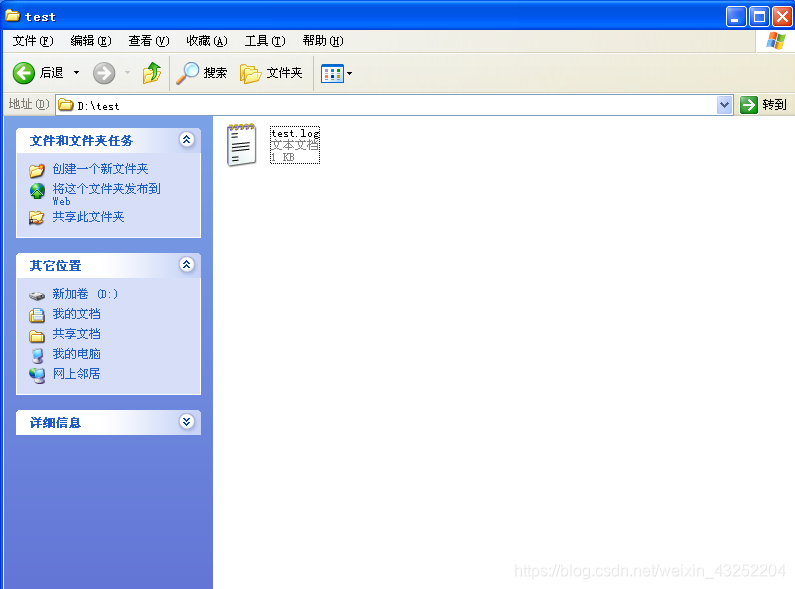
Shift+Delete 组合键删除
打开EasyRecovery 软件
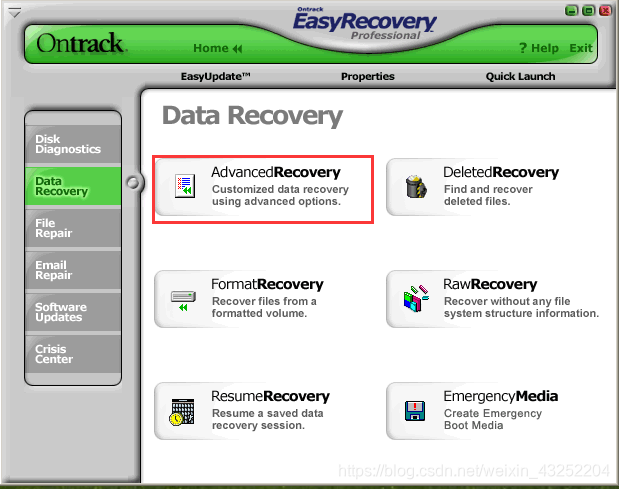
这里点击完全扫描

找到我们删除的文件,next
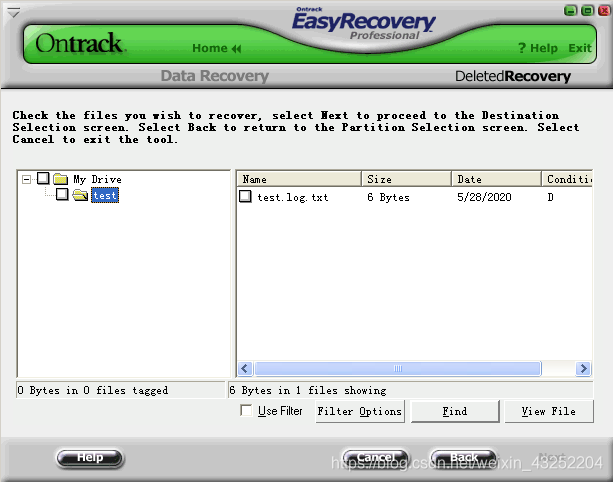
选择恢复文件保存目录

在桌面成功恢复文件
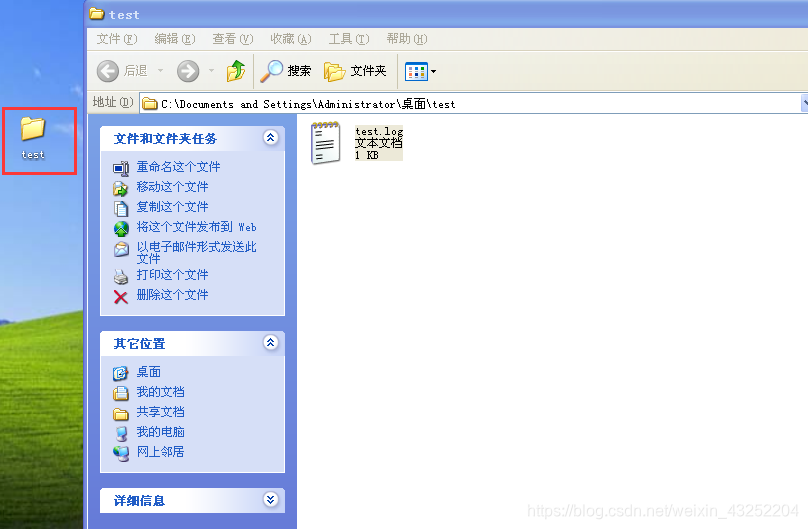
任务二:磁盘格式化与恢复
格式化D盘
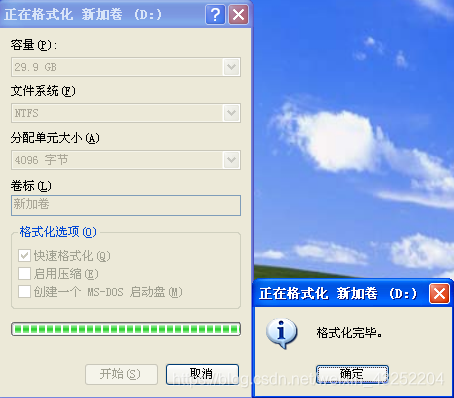
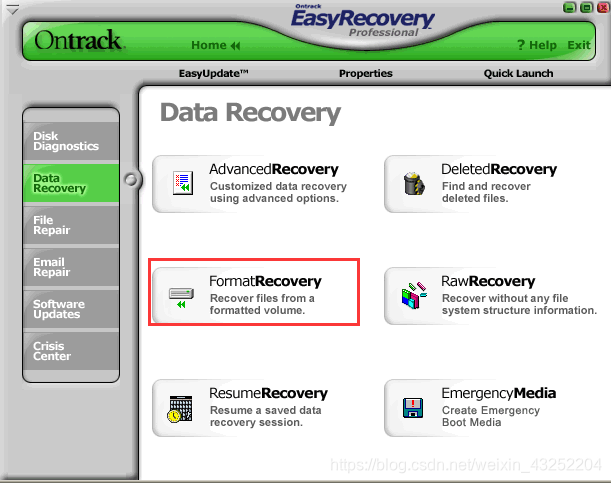
扫描D盘

选择文件,开始恢复,指定恢复文件保存目录
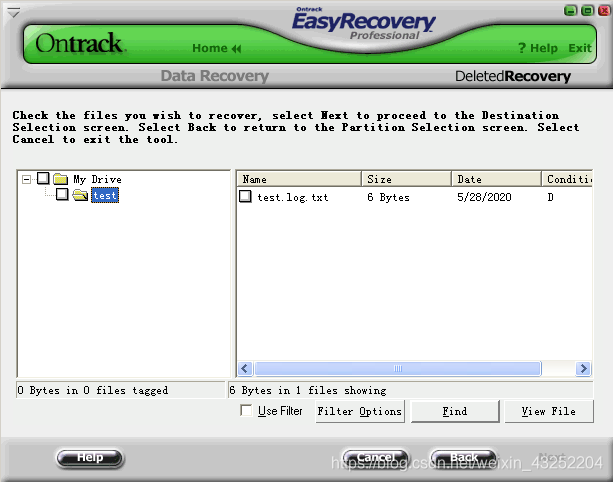
恢复成功
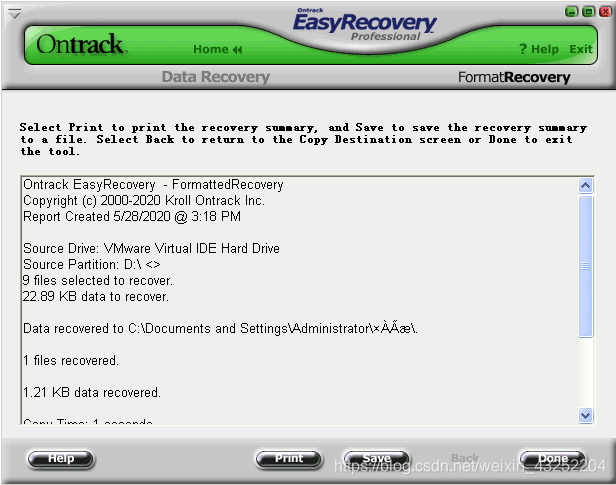
五、实验结果总结
通过本次实验,掌握了文件删除和恢复的原理,即当硬盘格式化后,硬盘上的数据并没有真正的被删除,文件的结构信息保留在了硬盘上,除非是写入新的数据将其覆盖。但在硬盘格式化操作后,再在对应分区内写入大量新信息时,这些需要恢复的数据就很有可能被覆盖了!这时,无论如何都是找不回想要的数据了。所以,为了提高数据恢复的成功率,就不要再对要修复的硬盘或者分区进行新的读写操作。